이 문서에서 WhatsApp 개인 정보를 보호하는 방법을 배울 수 있습니다. WhatsApp은 가장 인기 있는 메시징 응용 프로그램 중 하나이며 모든 대화에 대한 종단 간 암호화가 두드러집니다. WhatsApp을 사용하고 개인 정보를 최대한 보호하고 싶다면 할 수 있는 모든 것을 알려드립니다.
WhatsApp 개인 정보를 보호하는 방법?
시간이 지남에 따라 WhatsApp은 몇 가지 개인 정보 보호 옵션을 얻었고 어느 정도 숨기거나 공유 대상 및 대상을 제어하는 데 도움이 되는 기능을 추가했습니다. 오늘 WhatsApp에서 개인 정보를 보호하기 위해 할 수 있는 모든 것을 알려드립니다.
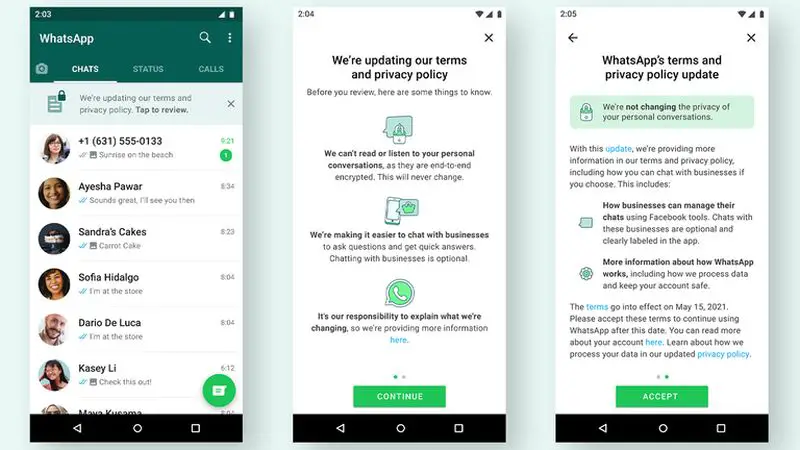
연락처 목록 선별
모든 WhatsApp 개인 정보 옵션은 귀하의 연락처인지 아닌지를 구별합니다. 가장 제한적인 설정을 사용하더라도, 즉 연락처가 여전히 다른 측면의 영향을 받는 모든 사람에 대해 모든 것을 숨깁니다. 내부적으로 WhatsApp에서 사용자가 온라인 상태인지 오프라인 상태인지 그 사람에게 표시하는 데 사용됩니다.
주소록에 없는 사람들과 복잡하지 않은 채팅 방법이 있지만 예를 들어 바로 가기를 사용하여 할 수 있지만 WhatsApp은 여전히 휴대전화의 연락처와 밀접하게 연결되어 있습니다.
프로필 사진 삭제 또는 제한
WhatsApp 설정에서 프로필 사진을 보고 싶은 사람을 선택할 수 있습니다. 세 가지 옵션이 있습니다. 모든 사람에게 표시(모두), 연락처에 추가한 사람에게만 표시, 아무에게도 표시하지 않습니다. 설정 > 계정 > 개인 정보 > 프로필 사진에서 조정할 수 있습니다.
가장 제한적인 옵션은 없음을 선택하는 것입니다. 이 경우에도 여전히 표시됩니다. 원하는 경우 프로필 사진을 삭제할 수도 있습니다. 이렇게 하려면 WhatsApp 설정으로 이동하여 프로필 사진을 탭합니다. 그런 다음 카메라 아이콘을 누르고 마지막으로 휴지통 아이콘을 누릅니다.
마지막 연결 시간 숨기기
연락처와 공유할 가능성이 있는 WhatsApp 데이터의 다소 방해가 되는 부분은 모바일에서 WhatsApp을 마지막으로 연 시간을 나타내는 마지막 연결 시간입니다. 다른 개인 정보 설정과 마찬가지로 WhatsApp 설정에서 이 정보를 볼 수 있는 사람을 제한할 수 있습니다.
모든 사람, 내 연락처 또는 아무도 없는 동일한 세 가지 기본 옵션이 있으므로 사람에게 선택적으로 숨길 수 있는 유일한 방법은 연락처에서 삭제하는 것입니다. 마지막 연결 시간을 볼 수 있는 사람을 조정하려면 설정 > 계정 > 개인 정보 보호 > 마지막으로 이동합니다.
이중 파란색 체크 비활성화
이중 파란색 체크 표시는 메시지를 읽었거나 적어도 메시지가 도착한 후 해당 채팅을 열었음을 나타냅니다. 끌 수 있는 옵션 기능입니다. 이 경우 귀하가 상대방의 메시지를 읽었을 때 귀하의 연락처가 표시되지 않으며 다른 사람이 귀하의 메시지를 읽었을 때 귀하도 볼 수 없습니다.
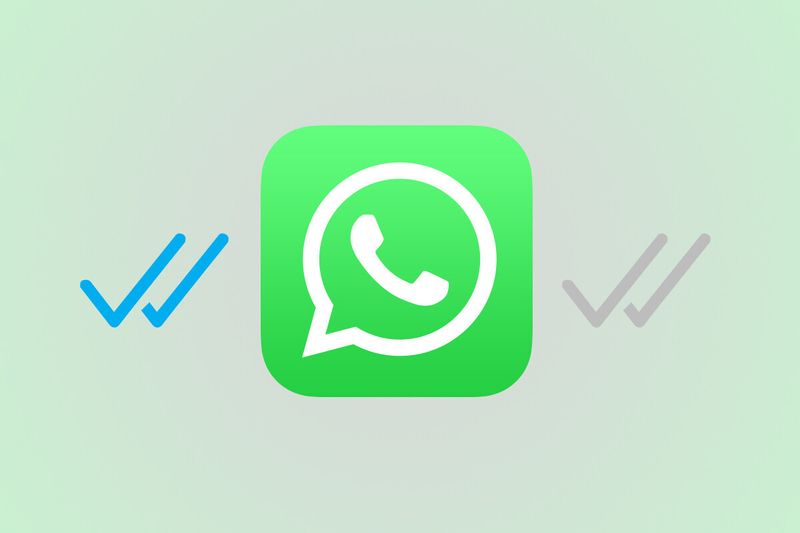
WhatsApp은 공식적으로 이중 파란색 체크를 “확인 확인”이라고 부르며, 앞서 언급했듯이 상호적입니다. 보내지 않으면 받지도 않습니다. 설정 > 계정 > 개인 정보 > 읽기 확인에서 비활성화할 수 있습니다.
읽기 확인을 활성화한 상태로 유지하려는 경우 다른 사람이 관심을 가질지 모르는 상태에서 메시지를 읽고, 음성 클립을 듣고, 사진 및 WhatsApp 상태를 보는 많은 트릭이 있습니다.
문자 상태 숨기기
텍스트 상태는 새로운 그래픽 상태로 인해 다소 사용하지 않게 되었지만 여전히 존재합니다. 일반적으로 “I’m on the phone” 또는 “Hi! WhatsApp을 사용하고 있습니다.”
WhatsApp에서 완전히 숨기고 싶다면 군중 속에서 숨기는 좋은 방법은 표준 메시지를 남기는 것입니다. 원하는 경우 모든 사람 또는 연락처에 없는 사람에 대해 숨길 수 있습니다. 설정은 설정 > 계정 > 개인 정보 > 정보에서 찾을 수 있습니다.
Facebook의 새로운 ‘프라이버시 센터’는 무엇이며 어떻게 작동합니까?
내 스토리를 볼 수 있는 사람 제한
마지막 연결 시간, 프로필 사진 및 정보에 대한 개인 정보 옵션에는 세 가지 옵션(모두, 연락처 또는 아무도 없음)이 포함되지만 WhatsApp 스토리 또는 상태에 대한 개인 정보 옵션은 앱에서 호출할 때 보다 포괄적입니다.

설정 > 계정 > 개인정보 보호 > 개인정보 보호 > 개인정보 상태에서 내 연락처(내 연락처), 일부 사람을 제외한 모든 연락처(내 연락처 제외) 및 일부 특정 연락처(공유만)와 상태를 공유하도록 선택할 수 있습니다. . 주소록에 없는 사람에게는 WhatsApp 상태가 표시되지 않습니다.
WhatsApp 이름 숨기기
새 WhatsApp 계정을 만들 때 전화번호를 사용하고 이름을 추가해야 합니다. 그 이름은 다른 사람이 주소록에 귀하를 저장하는 데 사용한 이름으로 대체되지만 특정 상황(예: 다른 사람이 주소록에 귀하가 없는 경우 그룹)에는 귀하가 계속 표시됩니다.
WhatsApp에서 완전히 숨기고 싶다면 신원에 대해 아무 것도 알려주지 않는 이름을 사용하고 싶을 것입니다. 일반적인 것을 시도하거나 원하는 경우 간단한 트릭을 사용하여 비워 둘 수 있습니다.
완전히 숨기려면 비행기 모드를 사용하십시오
WhatsApp의 개인 정보 보호 옵션은 모든 경우에 작동하지 않습니다. 특정 작업은 사용자가 원하든 원하지 않든 다른 사람들에게 알림이 전송됩니다. 예를 들어, 당신이 무엇을 하든지 당신의 연락처는 당신이 온라인에 있을 때나 그들의 채팅에 글을 쓰는 것을 볼 수 있을 것입니다.
이것을 피하는 유일한 방법은 WhatsApp 메시지를 읽거나 쓰기 위해 비행기 모드를 사용하는 것입니다. 물론 이것이 세상에서 가장 편리한 것은 아니지만 WhatsApp이 개인 정보 보호 옵션을 확장할 때까지는 유일한 방법입니다.
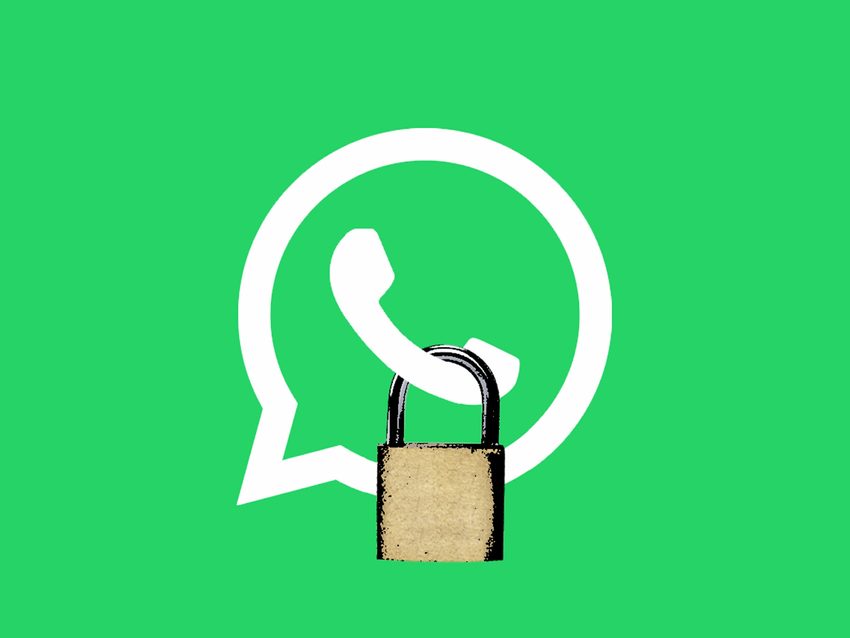
당신의 허락 없이 그룹에 들어가지 마세요
다행히 WhatsApp은 우리의 기도를 들었고 마침내 우리의 허락 없이 우리를 그룹에 넣을 수 있도록 제한했습니다. 설정 > 계정 > 개인 정보 > 그룹에서 설정을 찾을 수 있지만 약간 복잡합니다.
사용 가능한 옵션은 모두, 내 연락처 또는 내 연락처 제외이므로 다른 사람이 귀하의 허가 없이 귀하를 그룹에 추가할 수 있는 옵션이 없습니다. 원하는 경우 내 연락처를 제외하고…를 선택한 다음 모든 연락처를 선택해야 합니다.
지문으로 WhatsApp을 보호하세요
모바일에 물리적으로 접근할 수 있는 누군가가 감시 중에 WhatsApp을 열고 채팅을 읽거나 설정을 변경할 수 있지 않을까 걱정되는 경우 이를 방지하는 가장 효과적인 방법은 지문 보호를 활성화하는 것입니다. 지문이 이미 구성된 생체 인식 기능이 있는 Android 휴대폰에서 사용할 수 있습니다.
WhatsApp이 눈을 훔치는 것을 방지하려면 설정 > 계정 > 개인 정보 보호 > 지문 잠금으로 이동하여 스위치를 활성화하십시오. WhatsApp에서 지문 인증을 항상 요청할 것인지 아니면 다른 앱으로 전환한 후 일정 시간 후에 요청할 것인지 선택할 수 있습니다.
유럽에서 기록적인 패널티를 받은 후 Whatsapp의 개인 정보 보호 정책이 변경되었습니다.
2단계 인증 활성화
누군가가 당신의 허락 없이 당신의 전화번호를 WhatsApp에 등록하는 것을 매우 어렵게 만드는 좋은 방법은 2단계 인증을 활성화하는 것입니다. 이름에서 알 수 있듯 계정 등록 시 추가 단계가 추가되며, 본인만 알아야 하는 PIN 코드를 입력하는 것으로 구성되어 있습니다.
WhatsApp 2단계 인증은 설정 > 계정 > 2단계 인증에서 활성화됩니다. 먼저 PIN 코드를 입력한 다음 선택적으로 이메일 주소를 입력해야 합니다. 다른 전화의 WhatsApp에 전화번호를 등록하려면 해당 PIN이 필요합니다.

백업 암호화
모든 WhatsApp 대화는 종단 간 암호화되지만 보안의 아킬레스건은 백업에 있습니다. 백업은 Google 드라이브에서 호스팅되며 별도로 지정하지 않는 한 암호화되지 않습니다.
두 가지 옵션이 있습니다. 가장 급진적인 것은 클라우드 백업을 완전히 비활성화하여 계정을 다른 전화로 가져갈 수 없도록 하는 것입니다. 또한 설정 > 채팅 > 백업 > 종단 간 암호화 백업에서 백업을 암호화할 수 있습니다.
자체 파괴 메시지 활성화
예전에는 WhatsApp 메시지가 영원했지만 이제는 1일, 1주 또는 3개월과 같은 일정 시간이 지나면 메시지가 자동으로 삭제되도록 대화를 설정할 수 있습니다.
상단 표시줄을 탭한 다음 임시 메시지로 이동하여 대화별로 이를 설정할 수 있습니다. 또한 설정 > 계정 > 개인 정보 보호 > 기본 메시지 지속 시간에서 새 채팅의 기본 설정을 변경할 수 있습니다.
WhatsApp 개인 정보 변경 사항은 마침내 선택 사항입니다.
임시 사진 보내기
비교적 최근부터 WhatsApp에서는 한 번만 볼 수 있는 사진을 보낼 수 있습니다. 다른 사람이 여전히 스크린샷을 찍거나 속임수를 사용하여 사진을 두 번 이상 볼 수 있기 때문에 엄격한 보호는 아니지만 적어도 그것을 어렵게 만들고 일반 전송과 달리 수신자의 전화에 자동으로 저장되지 않습니다.
WhatsApp에서 한 번만 볼 수 있는 사진 또는 비디오를 보내려면 평소와 같이 카메라 아이콘을 사용하거나 갤러리에서 첨부한 다음 바에서 버튼(1)을 눌러 사진에 댓글을 작성해야 합니다. 이것은 사진을 일시적으로 만듭니다.

